有没有一种方法可以在Microsoft Word文档中显示代码并保留着色和格式? 最好,该方法也应该不显眼且易于更新。
我尝试将代码作为普通文本包含在内,但效果很差,编辑常规文本时会妨碍。 我还尝试将对象插入文档中,如WordPad文档和文本框,然后将代码放入这些对象中。 代码看起来更好,并且在编辑其余文本时更容易避免。 但是,这些对象只能跨越一页,当需要添加多页代码时,编辑变成了恶梦。
最后,我知道还有更好的编辑器/格式可以轻松处理此问题,但我被困在使用MS Word。
有没有一种方法可以在Microsoft Word文档中显示代码并保留着色和格式? 最好,该方法也应该不显眼且易于更新。
我尝试将代码作为普通文本包含在内,但效果很差,编辑常规文本时会妨碍。 我还尝试将对象插入文档中,如WordPad文档和文本框,然后将代码放入这些对象中。 代码看起来更好,并且在编辑其余文本时更容易避免。 但是,这些对象只能跨越一页,当需要添加多页代码时,编辑变成了恶梦。
最后,我知道还有更好的编辑器/格式可以轻松处理此问题,但我被困在使用MS Word。
以下是我认为最佳的将代码添加到Word中的方法:
结果看起来非常漂亮。以下是此方法的优点:
而且只需要几秒钟。
下载并安装Notepad++,然后执行以下步骤:
将你的代码粘贴到窗口中;
从语言菜单中选择编程语言;
选择要复制的文本;
右键单击,选择插件命令 -> 带语法高亮复制文本;
将其粘贴到MS Word中,就可以了!
更新于29/06/2013:
Notepad++有一个名为"NppExport"的插件(预装)可让您复制到RTF、HTML和ALL。它支持数十种语言,而前面提到的IDE每种语言只支持一小部分(没有其他插件的情况下)。我使用“复制所有格式到剪贴板”和“以HTML格式粘贴”在MS Word中。
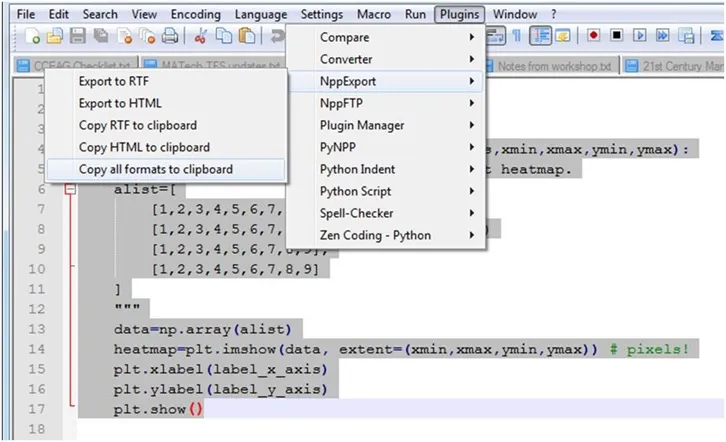
在阅读了很多相关答案之后,我找到了自己的解决方案,对我来说这是最适合我的。
正如您所看到的那样,它与 Stack Overflow 上的语法高亮相同,这非常棒。
复制步骤:
在 Stack Overflow 上:
在 Word 中:
感谢这位用户提供的样例代码。
有一个很好用的在线工具:https://www.troye.io/planetb/
只需复制生成的代码并粘贴到您的文字编辑软件中。我已经在 MS Word 和 WPS Writer 上尝试过,效果非常好。 不适用于 Firefox,但在 Chrome 上运行得很好(IE 也可以,但谁想用它)。
其中一个主要优点是,与 Word 的代码格式添加功能不同,它不会破坏您的代码,并且尊重各种语言的语法。 我尝试了其他许多其他答案中提供的选项,但我发现这个是最有效的(快速而真正有效)。
还有另一个在线工具,另一个答案中引用的是 markup.su,但我发现 planetB 的输出更加优美(虽然不太灵活)。
输入:
输出:
我在Visual Studio中编写代码,然后将其复制粘贴到Word中。这样可以保留代码的颜色。
我在做这个的时候,广泛使用样式。这对帮助很大。
我所做的是创建一个段落样式(可能叫做"代码示例"或类似的名称),其中使用等宽字体、精心选择的制表符、非常浅的灰色背景、上下各有一条细黑边框(这有助于可见性),并关闭拼写检查。我还确保行距和段落间距设置正确。然后,在其上创建其他字符样式(例如"注释"、"字符串"、"关键字"、"函数名声明"、"变量名声明"),用于覆盖该段落样式;这些样式设置颜色以及文本是否加粗/斜体。接着,只需简单地标记已粘贴的示例作为代码,就能使其看起来非常好,而且这适用于短代码片段。长代码块通常不应该出现在将要打印的纸质文档中。 :-)
这种方式的优点是易于适应任何您正在进行的代码;您不必依赖某个集成开发环境来为您解决问题。(主要问题?打印出来的页面通常不如编辑器窗口宽,因此换行会很糟糕...)
也许这听起来过于简单,但你是否尝试将你的代码粘贴进去,并将字体设置为 Courier New?
尝试定义一个名为“code”的样式,并使用小的固定宽度字体,这样会看起来更好。
使用CTRL+SPACEBAR重置样式。